Windows Spotlight er en Windows 10-funktion, der viser forskellige billeder på din skærm efter at have låst din computer. Billederne downloades automatisk fra Bing.
Du kan markere, om du kan lide et bestemt billede eller ej. Afhængigt af dine præferencer vil Windows Spotlight vise dig flere eller færre billeder af den slags.
Nogle gange sidder Windows Spotlight-låseskærmen fast på det samme billede. Selvom du genstarter din computer flere gange, kan Windows Spotlight ikke erstatte det eksisterende billede med et nyt.
Mit Windows Spotlight-låseskærmbillede vil ikke ændre sig
Lad apps køre i baggrunden
Før du prøver komplicerede metoder, skal du sørge for, at din computer lader apps køre i baggrunden.
- Gå til Indstillinger → Privatliv.
- Rul derefter ned til Baggrundsapps (venstre rude).
- Slå indstillingen til, der lader apps køre i baggrunden.
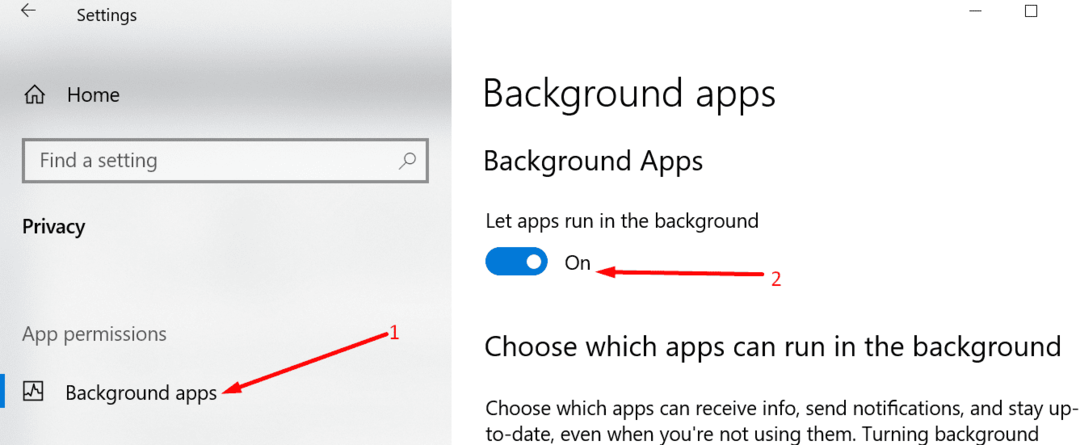
- Gå derefter til Indstillinger → Personalisering.
- Vælg Låse skærm og aktivere Windows Spotlight.
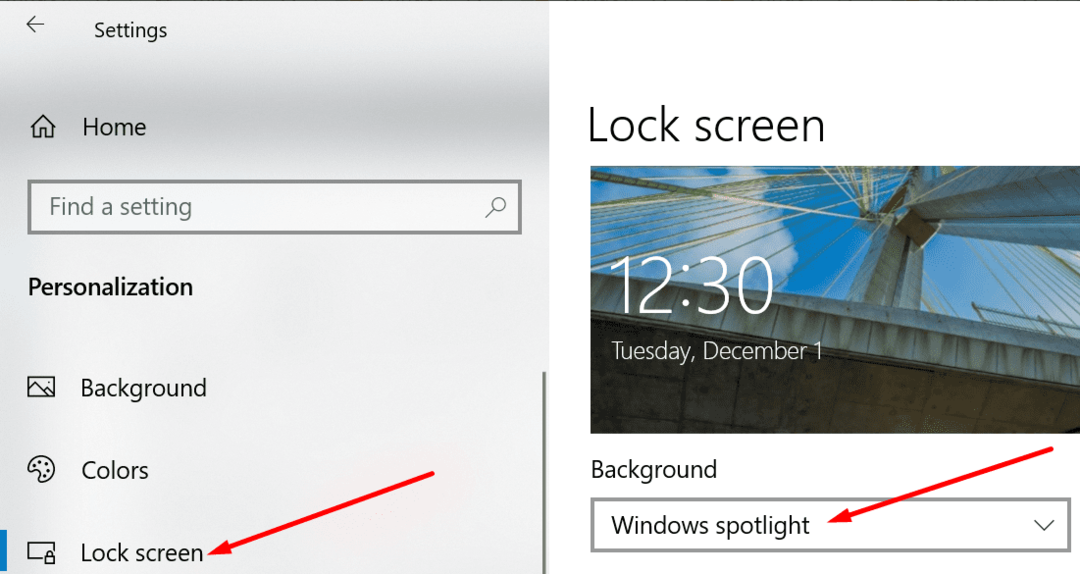
- Lås din computer og kontroller, om låseskærmen stadig sidder fast på det samme billede.
Deaktiver målte internetforbindelser
Hvis din internetforbindelse er konfigureret som målt, vil Windows Spotlight ikke downloade billederne fra Bing. Det kan måske forklare, hvorfor låseskærmen sidder fast på det samme billede.
- Gå til Indstillinger.
- Vælg derefter Netværk og internet.
- Vælg dit netværk, og rul ned til Målt tilslutning.
- Deaktiver denne mulighed, og genstart din computer.
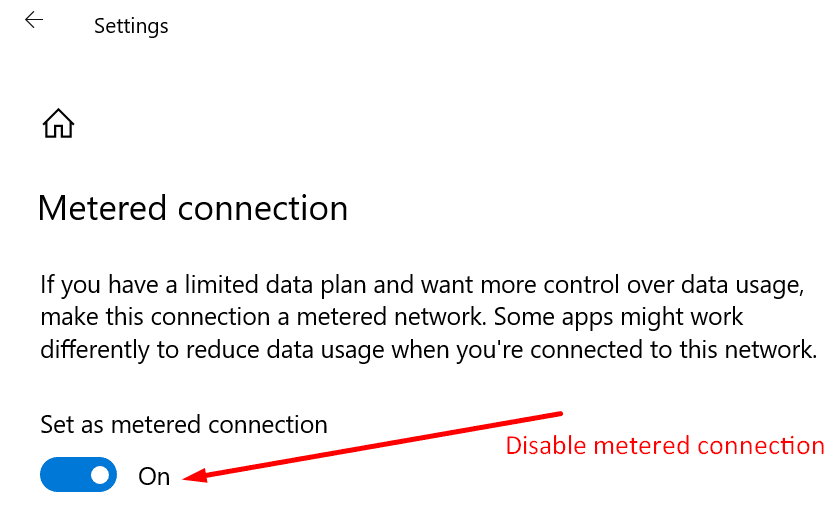
- Lås derefter din skærm for at kontrollere, om denne metode løste problemet.
Nulstil Windows Spotlight
- Gå til Indstillinger.
- Naviger til Personalisering.
- Klik på Låse skærm mulighed.
- Find Baggrund mulighed.
- Hvis Windows Spotlight er valgt, skal du ændre indstillingerne og vælge Billede eller Slideshow i stedet.
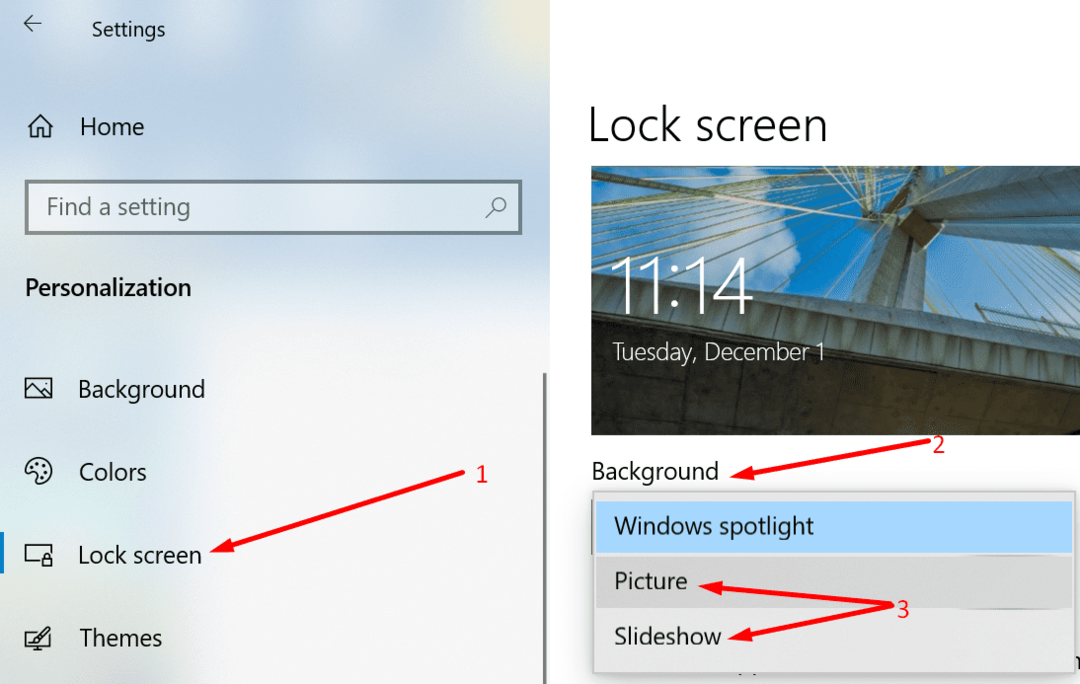
- Tryk derefter på Windows- og R-tasterne samtidigt.
- Indtast denne sti i det nye Kør-vindue:
- %USERPROFILE%/AppData\Local\Packages\Microsoft. Windows. ContentDeliveryManager_cw5n1h2txyewy\LocalState\Assets
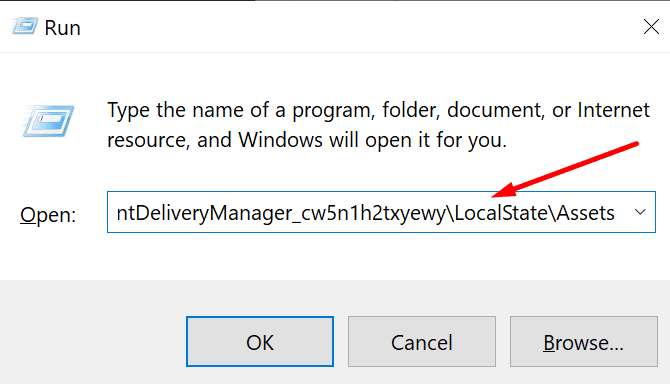
- %USERPROFILE%/AppData\Local\Packages\Microsoft. Windows. ContentDeliveryManager_cw5n1h2txyewy\LocalState\Assets
- Slet alle filer, der er gemt i den mappe. Disse er gamle låseskærmbilleder.
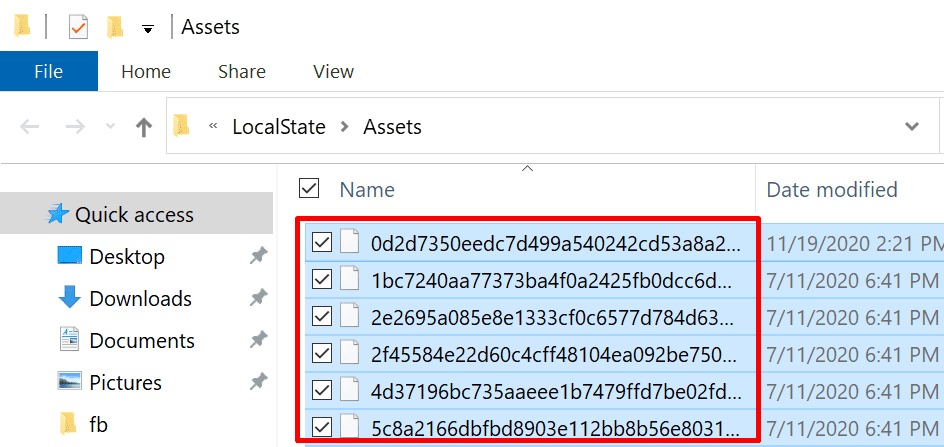
- Åbn derefter dine Windows Spotlight-indstillinger ved at indtaste denne sti i et nyt Kør-vindue:
- %USERPROFILE%/AppData\Local\Packages\Microsoft. Windows. ContentDeliveryManager_cw5n1h2txyewy\Indstillinger
- Find og højreklik på følgende indstillinger: indstillinger.dat og roaming.lås. Omdøb begge disse filer til henholdsvis settings.dat.bak og roaming.lock.bak.
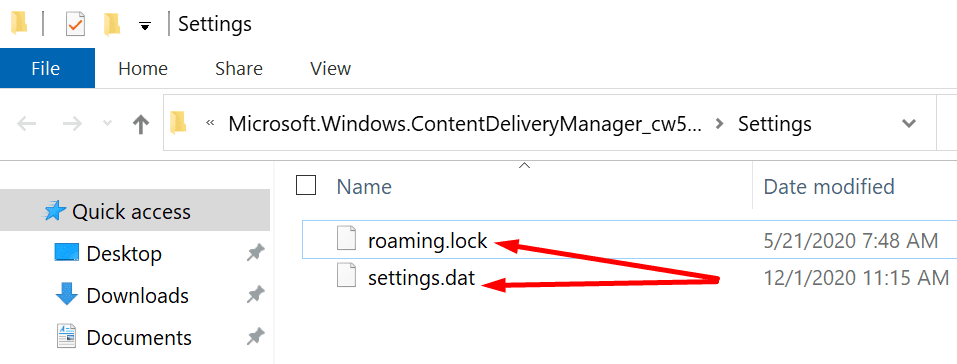
- Efter du har gjort det, genstart din maskine.
- Gå tilbage til Indstillinger → Personalisering → Låse skærm.
- Aktiver Windows Spotlight.
- Lås din skærm og kontroller, om Windows Spotlight nu viser nye billeder.
Bemærk: Vær tålmodig; vent 10 eller 30 minutter, før du hopper til næste løsning. Det kan tage op til 30 minutter, før mappen Aktiver genudfyldes.
Nulstil Spotlight-indstillinger ved hjælp af PowerShell
Hvis den forrige metode ikke gav positive resultater, kan du prøve at nulstille dine Windows Spotlight-indstillinger ved hjælp af Powershell.
- Det første skridt er at gå til Indstillinger → Personalisering → Låse skærm.
- Aktivér derefter Windows Spotlight.
- Næste, start PowerShell (administrator).
- Indtast følgende kommando:
- Get-AppxPackage -allusers *ContentDeliveryManager* | foreach {Add-AppxPackage “$($_.InstallLocation)\appxmanifest.xml” -DisableDevelopmentMode -register }
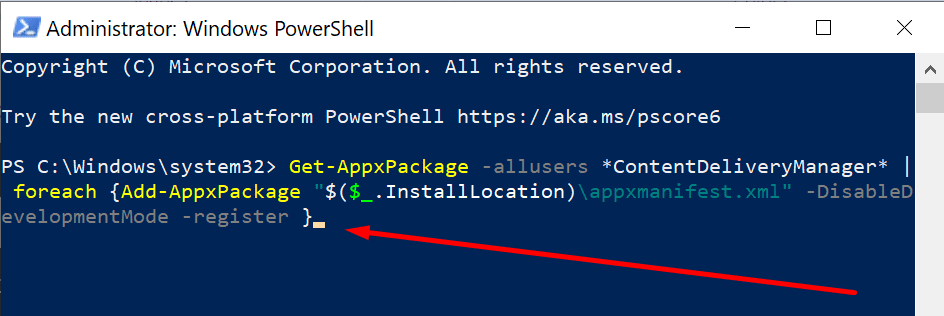
- Get-AppxPackage -allusers *ContentDeliveryManager* | foreach {Add-AppxPackage “$($_.InstallLocation)\appxmanifest.xml” -DisableDevelopmentMode -register }
- Efter nulstilling af ContentDelivery, genstart din computer.
- Lås din enhed og kontroller, om Spotlight-billedet er anderledes nu.
Bemærkninger:
Nogle brugere foreslog, at ændring af regionsindstillingerne til USA kan løse dette problem.
Andre brugere formåede at løse dette problem ved at installere .NET Framework 3.5. For at gøre dette skal du gå til startmenuen og søge efter 'Slå Windows-funktioner til eller fra.’ Marker afkrydsningsfeltet NET Framework 3.5.
Formåede du at rette Windows Spotlight? Fortæl os det i kommentarerne nedenfor.